Kako oštevilčiti strani v Wordu? [HITRO IN LAHKO]
Opravljate svoja dela in ne veste kako oštevilčiti strani v besedi, ne skrbite, prišli ste na pravo mesto in najboljše je, da vam bomo pokazali, kako to storiti na najlažji možni način; Upoštevati morate le korake in jih uporabiti v praksi, videli boste, kako lahko je naloga, ki se vam je zdela težavna, tako enostavna.
Nato vas vabimo, da si ogledate našo objavo o kako olajšati kolaž svojih fotografij v Wordu, tako da se lahko naučite, kaj lahko ustvarite s tem orodjem, in predstavitve, ki jih lahko naredite.
Word je urejevalnik besedil, ki se uporablja po vsem svetu in ga imamo radi, seveda nam je všeč, njegove številne možnosti racionalizirajo vse procese, poudarjajo, povečujejo in uporabljajo različne sloge; in Word vam omogoča, da ljubite, uporabljate njegove oblike, SmartArt pa nam olajša življenje.
Naštejte strani v Wordu, tudi če se zdi težko, lahko je enostavno in preprosto, pokazal vam bom, kako:
1. možnost: Če želite preprosto našteti od strani številka 1 do zadnje
V programu Word pojdite na razdelek za vstavljanje in nato na del s številko strani.
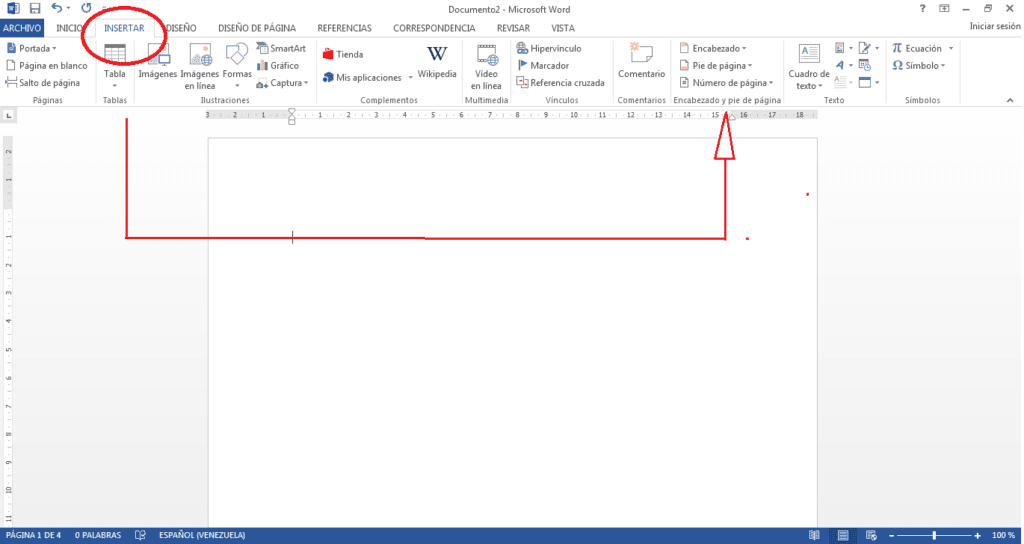
Ko odprete ta zavihek, boste dobili različne možnosti, morate izbrati tisto, ki ustreza vaši zahtevi; Čeprav preden priporočam, da izberete vrsto številke, ki jo želite postaviti, takole:
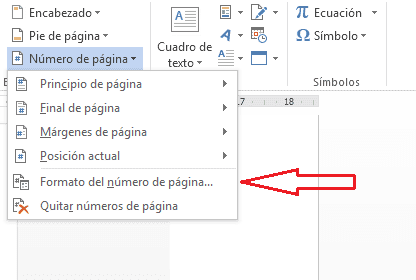
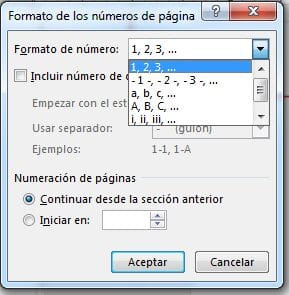
V formatu vnesite želeno možnost in označite začetek Začni v: (v tem primeru bomo postavili "1").
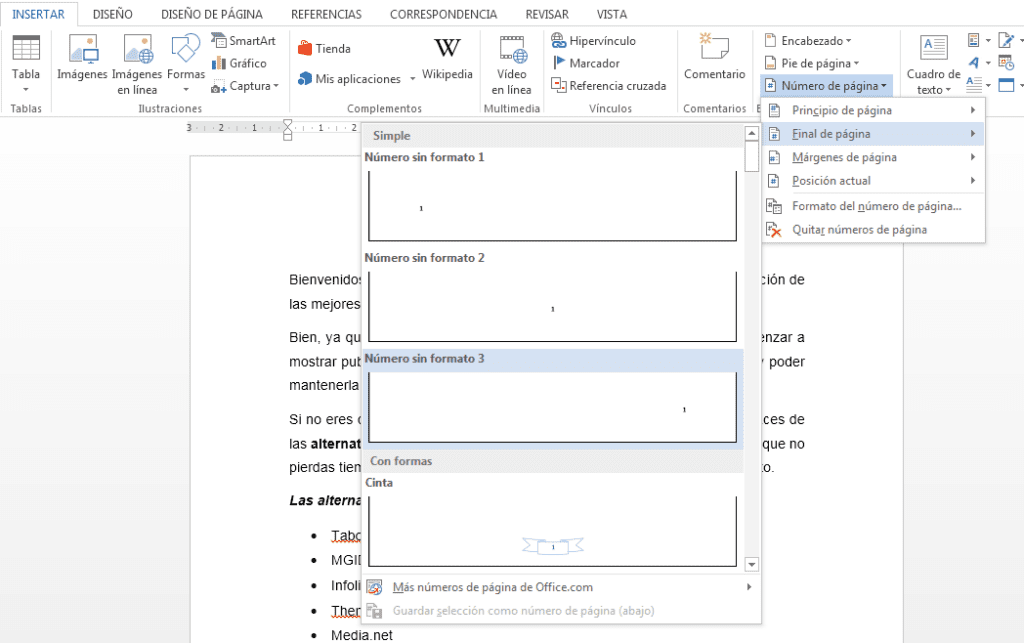
In izbrali bomo konec strani, neformatirana številka 3, številka bo postavljena na dno desne strani vaše strani; Torej, ko uredite svoje delo in ga natisnete, bodo na tej strani prikazane vse številke.
Preden vam pokažemo drugo možnost, vas obvestimo, da lahko poznate tudi pot do kako v Wordu ustvariti konceptno karto
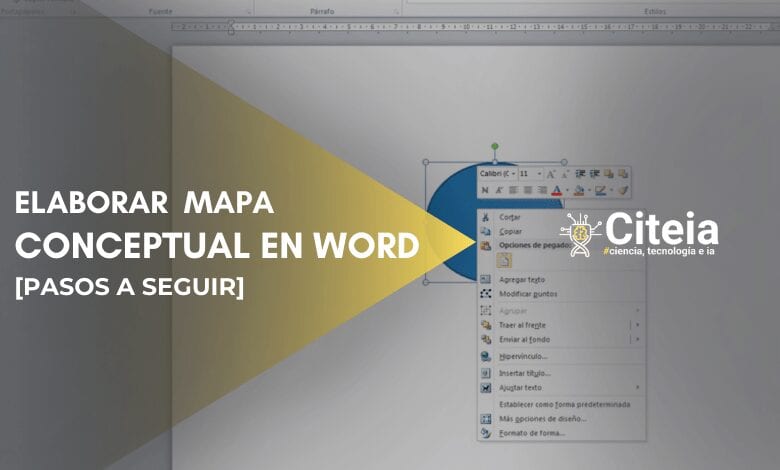
2. možnost: Glavne strani pustite neštevilčene
Običajno slišimo veliko ljudi, ki prosijo za razlago kako uvrstiti strani v besedo brez naslovnice in kazalaali seznam z določene strani; Če je to možnost, ki jo iščete, vam bom pokazal, kako to najlažje storite od začetka. Vendar ne pozabite POMEMBNA TOČKA: Če želite olajšati iskanje strani, morate pred naštevanjem strani prekiniti povezavo.
Tu domnevamo, da imate naslednje delo in ga želite našteti od strani 4, morate:
- Skočite na naslednjo stran s prejšnje strani, v tem primeru na 3. stran.
- Ustvarjene odseke morate prekiniti.
- In navedite želeni odsek.
Kazalec postavite na zadnjo besedo strani pred tisto, ki jo boste navedli, 3. Nato kliknete Postavitev strani, Skoki, Naslednja stran.
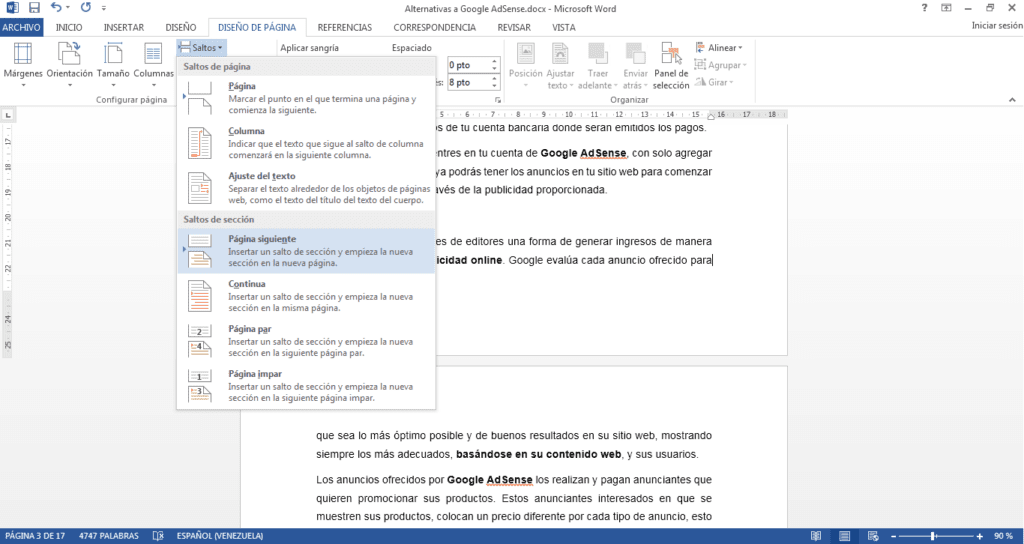
Kazalec se samodejno nahaja na naslednji strani, čeprav je možno, da bo ustvarjena še ena prazna stran, jo lahko preprosto izbrišete in nadaljujete s postopkom oštevilčenja strani vašega projekta z besedo.
Zdaj, Kam boste postavili številke strani?, V glavi ali nogi?
Če se odločite, da bo v nogi, dvokliknite nogo na listu številka 4, prikazala se bo taka možnost: Noga: oddelek 2 in na koncu "Enako kot zgoraj".
Samo, da moramo spremeniti, moramo odklopiti to možnost, tako da naše prve strani niso številko.
Na vrhu vam pove, da se povežete s prejšnjim, izberite in odsek 2 od oddelka 1 bo nepovezan.
Zdaj da, številka strani, nato bomo prešli na možnost Vstavite, številko strani, format številke in postavili bomo 4.
Postopek ponovimo in v tem primeru kliknemo na dno strani in postavimo številko na mesto, ki nam najbolj ustreza.
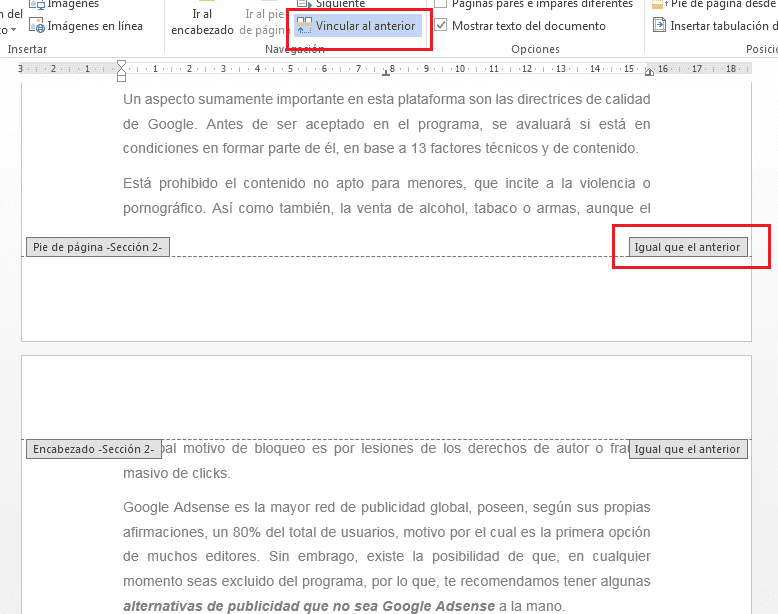
Ta postopek za oštevilčenje strani v besedilu je mogoče izvesti, tudi če morate več odsekov pustiti neštevilčenih; samo to morate imeti v mislih "Odseke morate prekiniti, tako da" dal drugo vrsto naštevanja ali jih preprosto ne našteval.
Prelome strani izberete sami, če želite delati projekt in če ne želite več navajati TOMOS-a, bi bila ta možnost preloma strani dobra za vas.
Dobro naštevanje je pomembno, če želite ustvariti tisto, kar želite samodejni indeks v Wordu, ali znano tudi kot elektronski indeks; Te možnosti omogočajo neposreden dostop do vsebine, ki jo iščete v datoteki.
Odvisno od vrste dela, ki ga opravljate, bo to rezultat, ki ga dobite v svojem samodejnem indeksu, zato priporočam, da ga opravite z največ potrpljenja.